Cómo ocultar el botón de encendido del menú Inicio en Windows 11
Microsoft Ventanas 11 Héroe / / August 04, 2023

Publicado
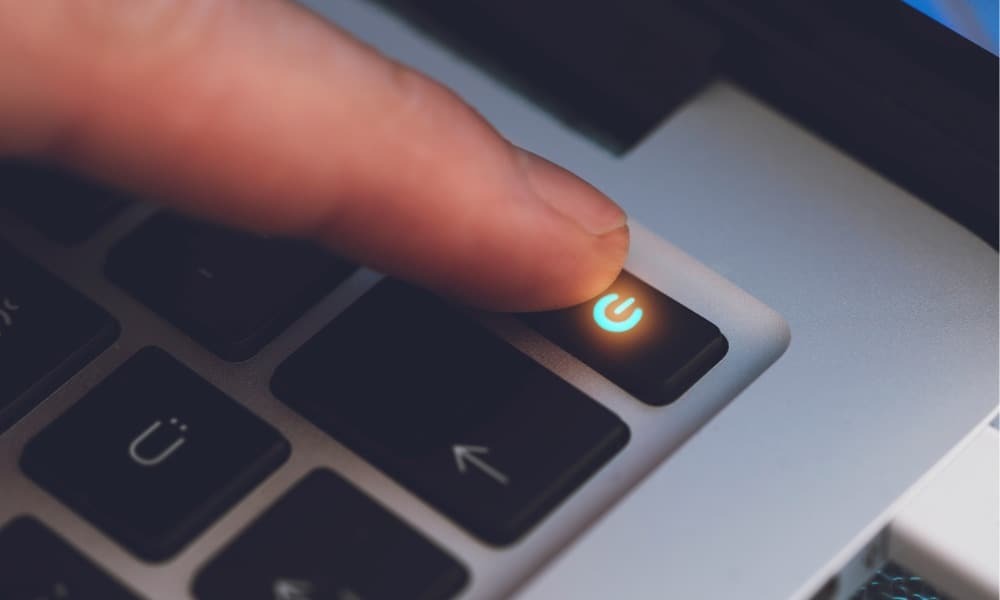
Si desea ayudar a reducir un apagado o reinicio no deseado de Windows 11, puede ocultar el botón de encendido en el menú Inicio. Así es cómo.
Si desea ayudar a evitar que los usuarios apaguen su Windows 11, puede ocultar el botón de encendido en el menú Inicio. Si bien existen otras formas de reiniciar o apagar Windows 11, ocultar el botón ayuda a evitar apagados accidentales.
Cuando un usuario apaga accidentalmente su PC, puede perder datos no guardados, lo que puede causar dolores de cabeza. Tener menos opciones de energía, como el botón del menú Inicio, puede ayudar a evitar esos apagones.
Si desea disuadir a un usuario de que apague su PC, puede ocultar el botón de encendido prominente en el menú Inicio siguiendo los pasos a continuación.
Cómo ocultar el botón de encendido en el menú Inicio
Cuando presiona la tecla de Windows o el botón Inicio, encontrará el botón de encendido en la esquina inferior derecha del menú Inicio.
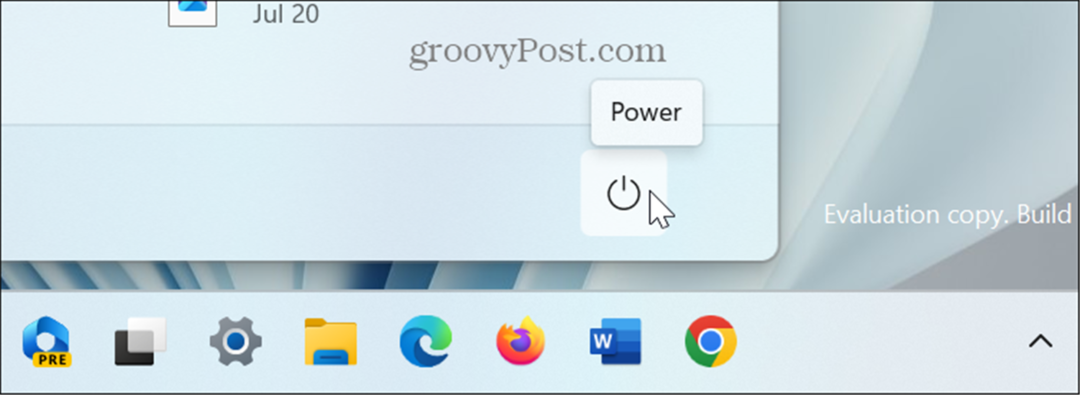
Ocultar el botón no es un simple interruptor de palanca en Configuración. En su lugar, tendrá que modificar un
Nota: Este método implica modificar el Registro. Antes de comenzar, asegúrese de hacer una copia de seguridad del Registro, crear un Punto de restauración, o hacer una copia de seguridad de su sistema en caso de que algo salga mal. Luego puede usar una de estas opciones de copia de seguridad para restaurar su sistema.
Para ocultar el botón de encendido de Windows 11:
- Prensa Tecla de Windows + R para lanzar el Ejecutar ventana de diálogo.
- Tipo regeditar y haga clic DE ACUERDO o presione Ingresar.
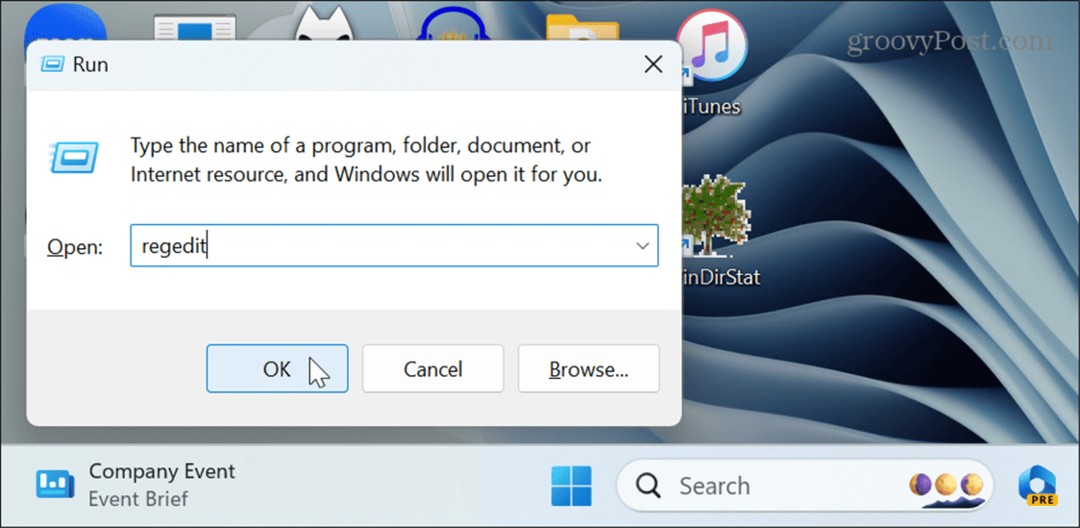
- Cuando el Editor de registro se inicia, navegue a la siguiente ubicación:
HKEY_LOCAL_MACHINE\SOFTWARE\Microsoft\PolicyManager\default\Start\HidePowerButton
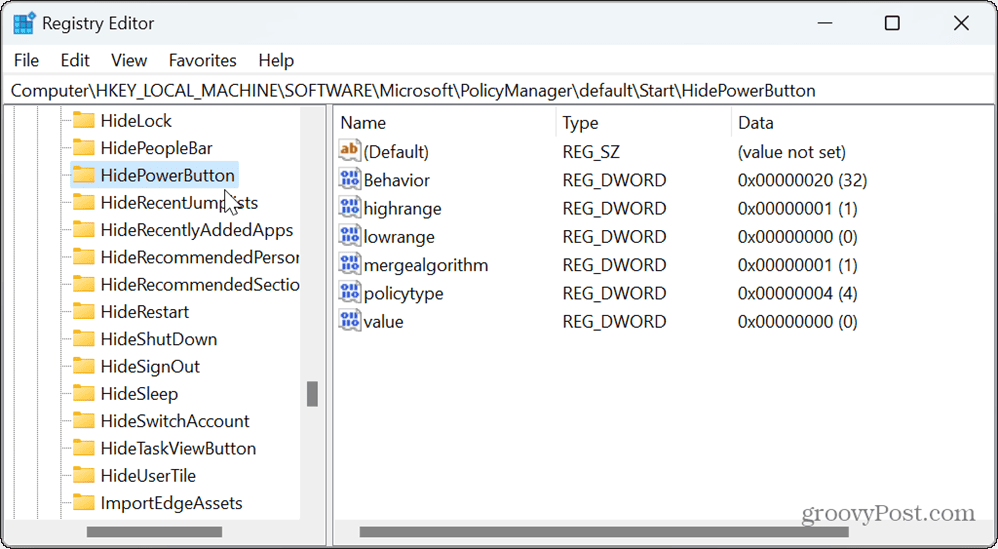
- En la columna de la derecha, haga doble clic en el valor entrada.
- Cambiar el Datos de valor de 0 a 1 y haga clic DE ACUERDO.
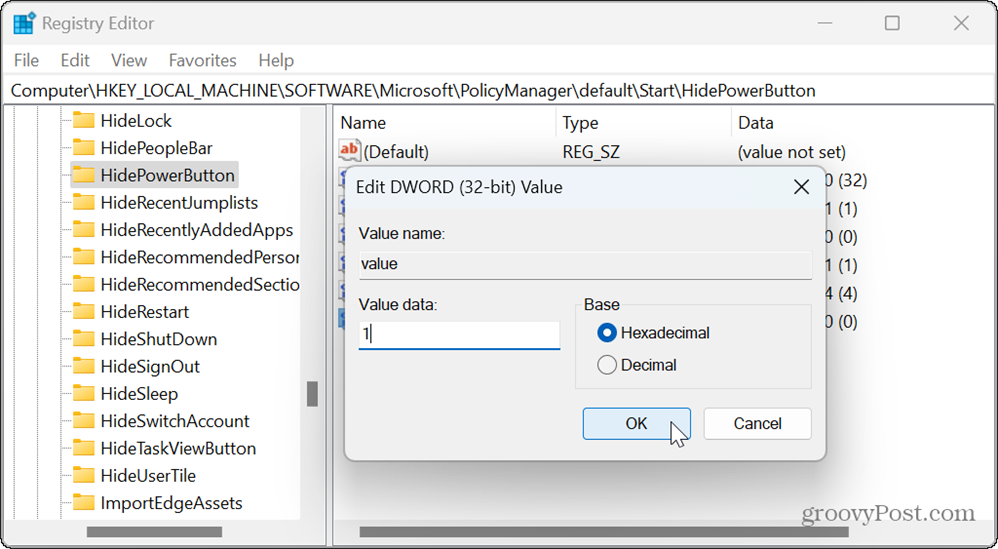
- Cerca Editor de registro y reinicie Windows 11.
- Una vez tú volver a iniciar sesión, presione el tecla de Windowsy ya no tendrá un botón de encendido en el menú Inicio.
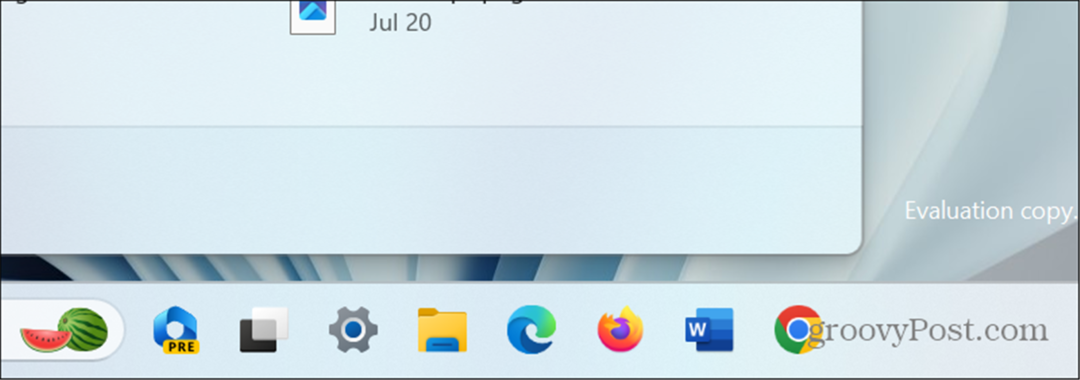
Cómo acceder a las opciones de energía en Windows 11 después
Aunque el botón de encendido del menú Inicio está oculto, aún puede hacer clic con el botón derecho en el Comenzar botón y acceder a las opciones de energía.
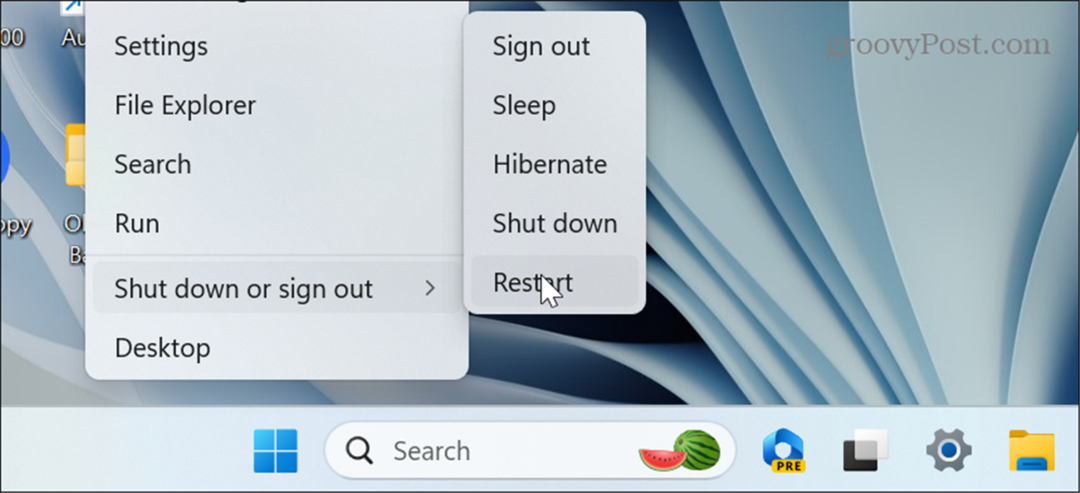
También puede acceder a las opciones de energía presionando Ctrl + Alt + Supr o el Alt+F4 atajos de teclado. Además, puede utilizar los ocultos Función de reinicio de emergencia.
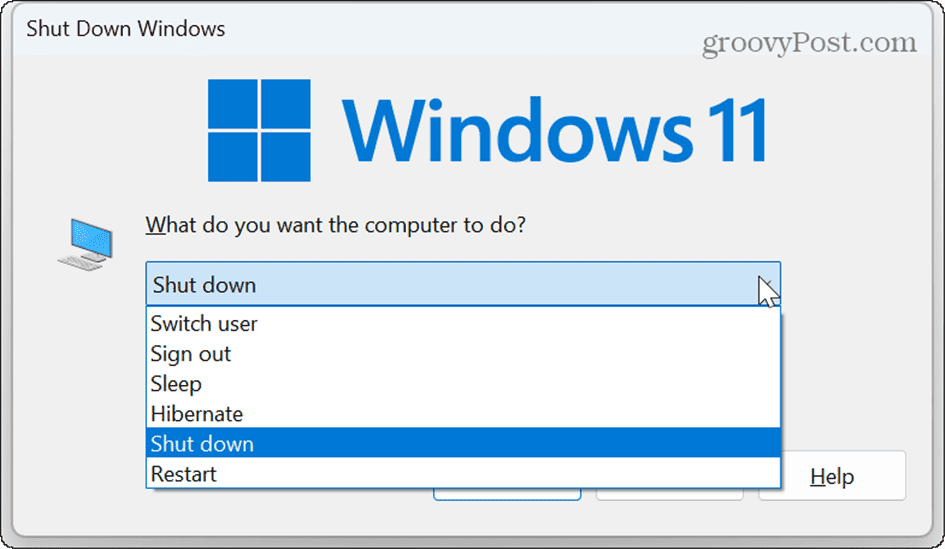
Si bien esto no evita por completo que un usuario acceda a las opciones de energía, sí reduce las posibilidades de un apagado o reinicio accidental por parte de usuarios sin experiencia.
Si desea mostrar el botón de encendido, abra el Editor del registro, navegue de regreso a HKEY_LOCAL_MACHINE\SOFTWARE\Microsoft\PolicyManager\predeterminado\Inicio\HidePowerButton, cambia el valor de 1 a 0y reinicie Windows.
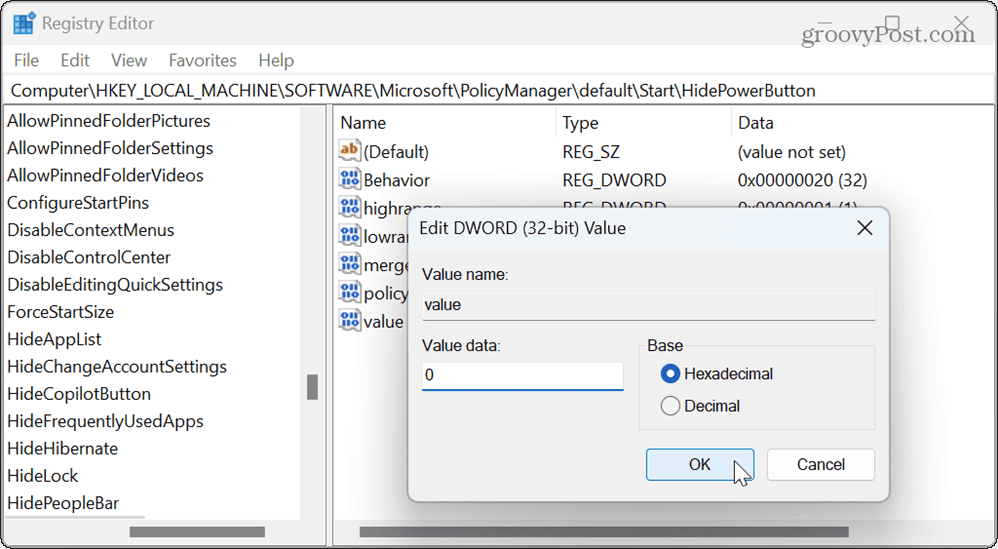
Uso de las opciones de energía en Windows 11
Si tiene un niño u otro usuario inexperto que ejecuta una PC con Windows 11, usar este truco para ocultar el botón de encendido puede prevenir efectivamente apagados inesperados.
Hay otras opciones de energía que debe conocer en Windows 11. Por ejemplo, es posible que necesite arreglar no tener opciones de energía disponibles o restablecer a un plan de energía predeterminado en Windows 11.
Además, si desea configurar más la configuración de energía, puede verificar la configuración de su computadora. características de potencia admitidas, y también le gustaría aprender más sobre recomendaciones de energía para su PC con Windows 11.



